ThinkBook 14s笔记本安装Win7系统BIOS设置+U盘启动教程
ThinkBook 14s是一款最新上市的轻薄笔记本,预装的是Win10系统,搭载了intel 8代处理器,那么针对很多用户不想要使用Win10,安装Win7又遇到种种困难,下面小编介绍下如何进行BIOS设置,U盘启动,或选择系统方面的教程,有需要的朋友一步一步按小编提供的方法操作就可以了。
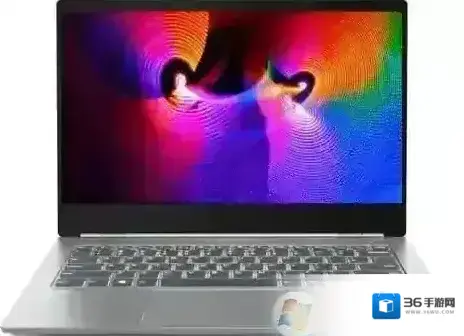
第一步、准备工作1、下载一款集成USB 3.1驱动的系统(需要支持8代集成显卡)完美解决):最新GHOST WIN7 64位旗舰版ISO镜像(支持USB3.0/3.1,8代CPU核显)本版本结合以往系统的基础上,加入USB3.0/3.1驱动支持,完美解决6代7代8代电脑安装系统之后键盘鼠标不能用的问题支持( Intel 7/8/9/100/200 系芯片组原生USB3.0 驱动、AMD 芯片组( 现有架构) 的原生USB3.0 驱动以及两种第三方芯片 USB3.0 驱动)同时加入NVME硬盘支持补丁,完美兼容NVMe m.2硬盘,同时最新支持8代核心显卡驱动。2、制作一个U盘启动盘制作方法可参考:U盘魔术师USM U盘启动盘制作方法二、ThinkBook 14s笔记本用u盘装win7系统BIOS设置1)按下ThinkBook 14s笔记本进行启动,并在启动时不停按下“F12”键;
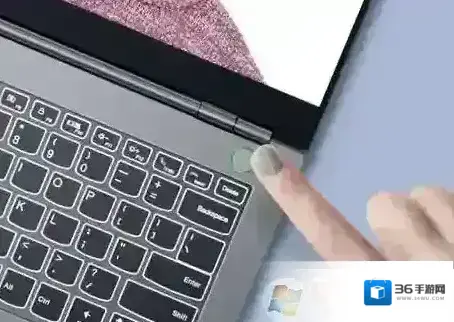
1、重启笔记本按F12,按TAB键切换栏目到”App Menu”,然后选择”setup”进入BIOS设置,或是看到lenovo或ThinkPad标识后多次按Enter回车,听到报警声后等待下一画面,然后按F1或Fn+ F1进入BIOS主界面。如下图所示;
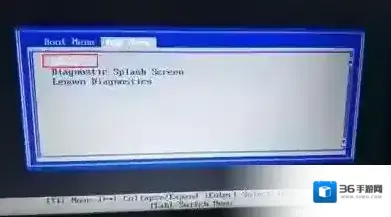
2、按→方向键移动到Security,将secure boot改成disabled,关闭安全启动,无论是uefi还是legacy模式安装都要关闭安全启动,如下图所示;
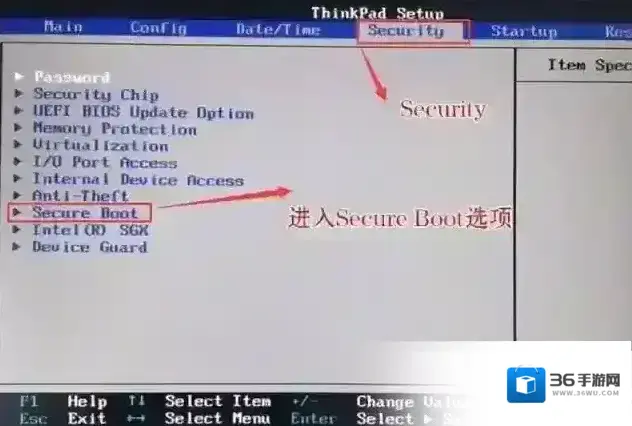
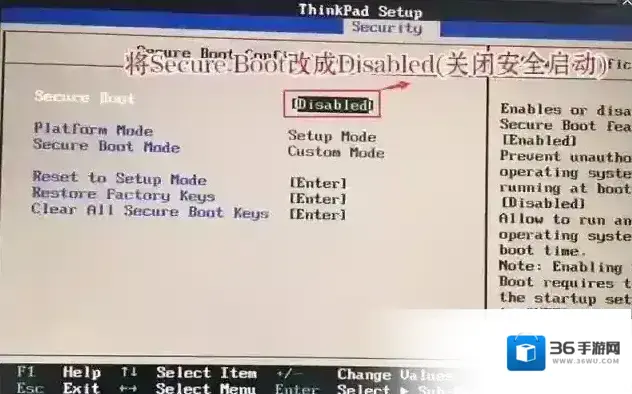
3、按→方向键移动startup,把csm support,设置为Yes(开启兼容模式),如下图所示;
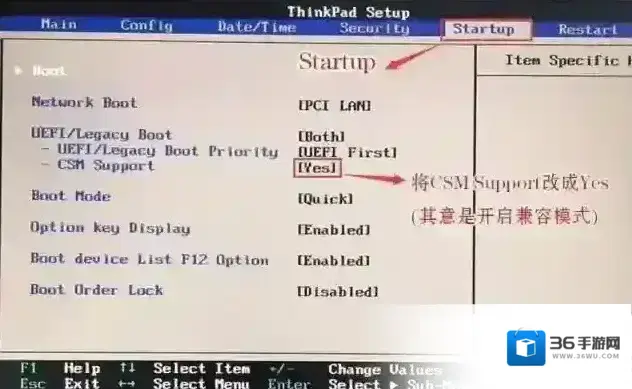
4、最后按→方向键移动在Restart下,选择OS Optimized Defaults回车,改成Disabled或Other OS,接着然后按F10保存设置。
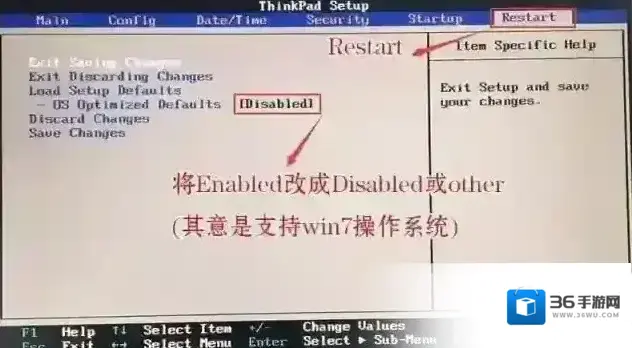
5、保存设置后自动重启进入LOGO画面时,一直按F12,选择U盘启动,如果是uefi引导这里选择uefi开头的U盘,如果是legacy引导这里选择usb hdd开头的U盘,如下图所示;
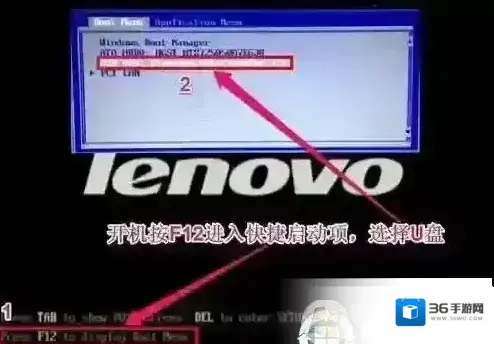
步骤三、分区和MBR模式转换1、进入PE之后打开上图的Diskgenius分区工具;打开Diskgenius后,选择笔记本硬盘,然后点击“硬盘”–“删除所有分区“,删除前确保资料已经转移,删除后,点击保存更改;
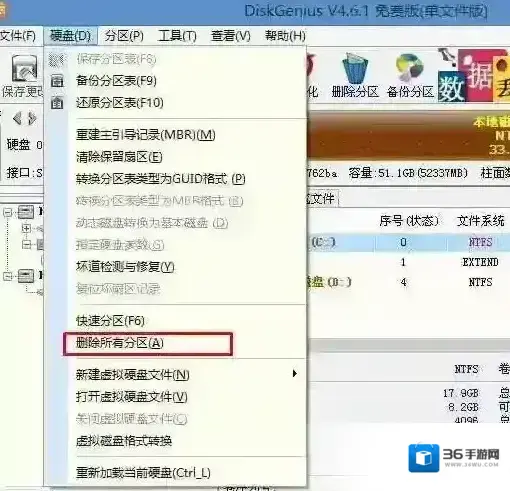
2、删除分区后,装换硬盘分区表类型 为 MBR 格式,同样还是从“硬盘”–“转换分区表类型为MBR格式”,然后保存更改(以下为图示,此时该项为可点,如不可点说明已经转换好了。)
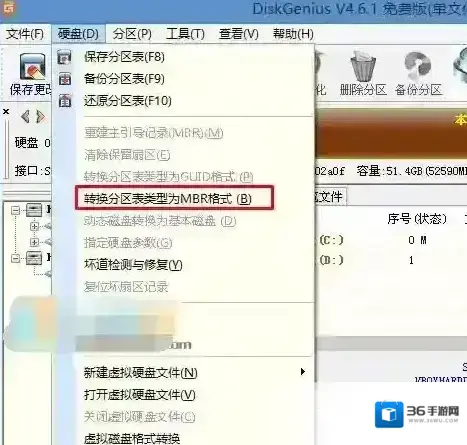
3、转换完成后,执行快速分区,分区大小几磁盘个数自己选择,确保分区表类型为MbR ,及勾选了重建主引导记录MBR,按下确定后开始分区(对了,如果是固态硬盘可要4K对齐一下哦);
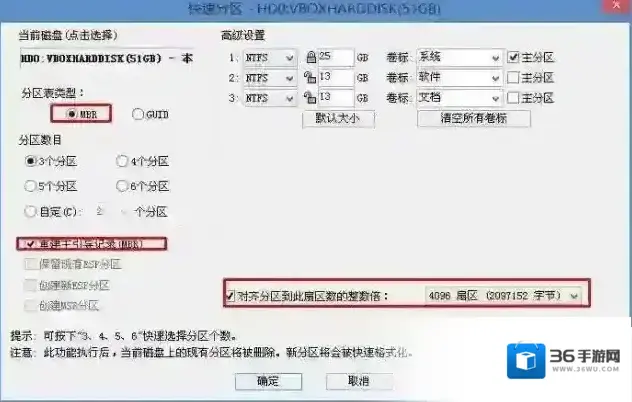
四、ThinkPAD 14S安装Win7系统:1、分区完成后,我们就可以打开一键装机工具进行Win7系统的安装了,这里很简单,只要选择要安装的Win7.GHO 然后选中C盘,确定即可。
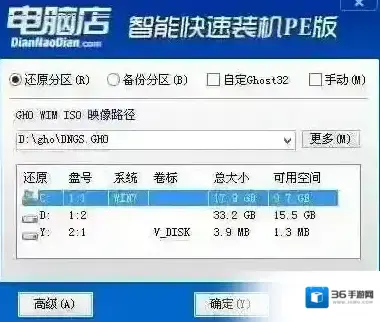
2、如果怕系统中没有USB3.0驱动,可以勾选注入;

3、GHOST恢复系统到C盘中。
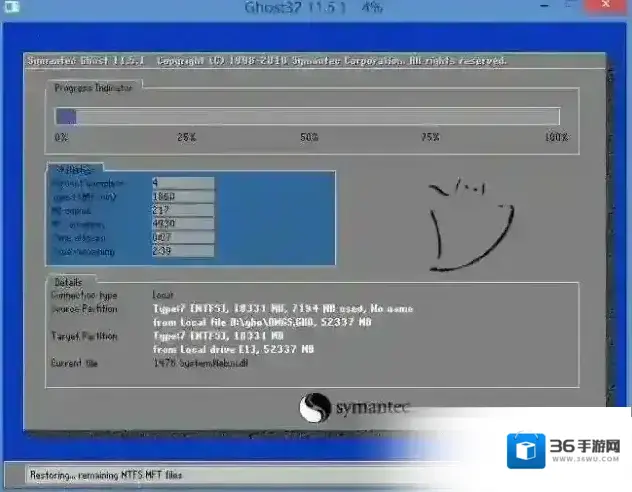
五、Win7最后阶段部署接下来都很简单了,GHOST完后会重启继续Win7的安装过程,一切都是自动的!重装完系统之后,大家安装一下常用的软件,激活一下系统,看看驱动是否安装好就可以了。ThinkPad 14S笔记本的安装教程了,希望大家能喜欢。
系统软件相关内容
-
Win11系统安装教程|Win11原版安装教程步骤详解
Win11系统已经推出啦!相信很多小伙伴们都想要来体验一下全新的Win11系统,那么Win11系统如何安装呢,其实和Win10是差不多的,不过还是有一些细节方面我们是需要注意的,如果你喜欢Win11并且想要使用了,可以来学习一下,Win11系统的安装...2025-09-04 -
怎么把PE系统写入到U盘,WinPE系统制作U盘启动盘方法
现在市面上有很多非常好用的PE系统,那么下载到ISO格式的PE系统怎么写入到U盘制作成U盘启动盘呢?其实是非常简单的,下面小编就分享下WinPE系统制作U盘启动盘方法软碟通制作PE u盘启动准备工具:1、UltraISO软件2、下载一款PE系统,现在...2025-09-04 -
制作Win10原版系统安装U盘+安装全新安装Win10详细教程
1、准备8G或8G以上U盘(32G以内)。制作U盘会格式化U盘,此U盘内的数据需要提前备份至其它U盘或移动硬盘。 2、在格式化、删除分区和重新安装操作系统之前,请提前备份好电脑中的所有数据至U盘或移动硬盘,避免产生任何损失。 3、预装Office的情...2025-09-03 -
ThinkPad E590笔记本重装win10系统操作方法
ThinkPad E590笔记本该如何安装win10系统呢?ThinkPad E590笔记本电脑是一款英特尔 酷睿i5 8代系列Intel 酷睿i5 8265U,8GB(8GB×1)内存,256GB固态内存,AMD Radeon RX 550X独立显...2025-09-03 -

-
windows7重装系统,小编教你怎么重装windows7系统
现在大多用户使用的是Windows7系统,但然系统使用久了重装是无法避免的,系统变慢、系统错误、系统死机,系统无法启动,都可以重装Windows7系统来解决,那么windows7重装系统要如何操作呢?一般系统还能进桌面的话,我们推荐使用硬盘安装Win...2025-09-02


发表回复
评论列表 (0条)